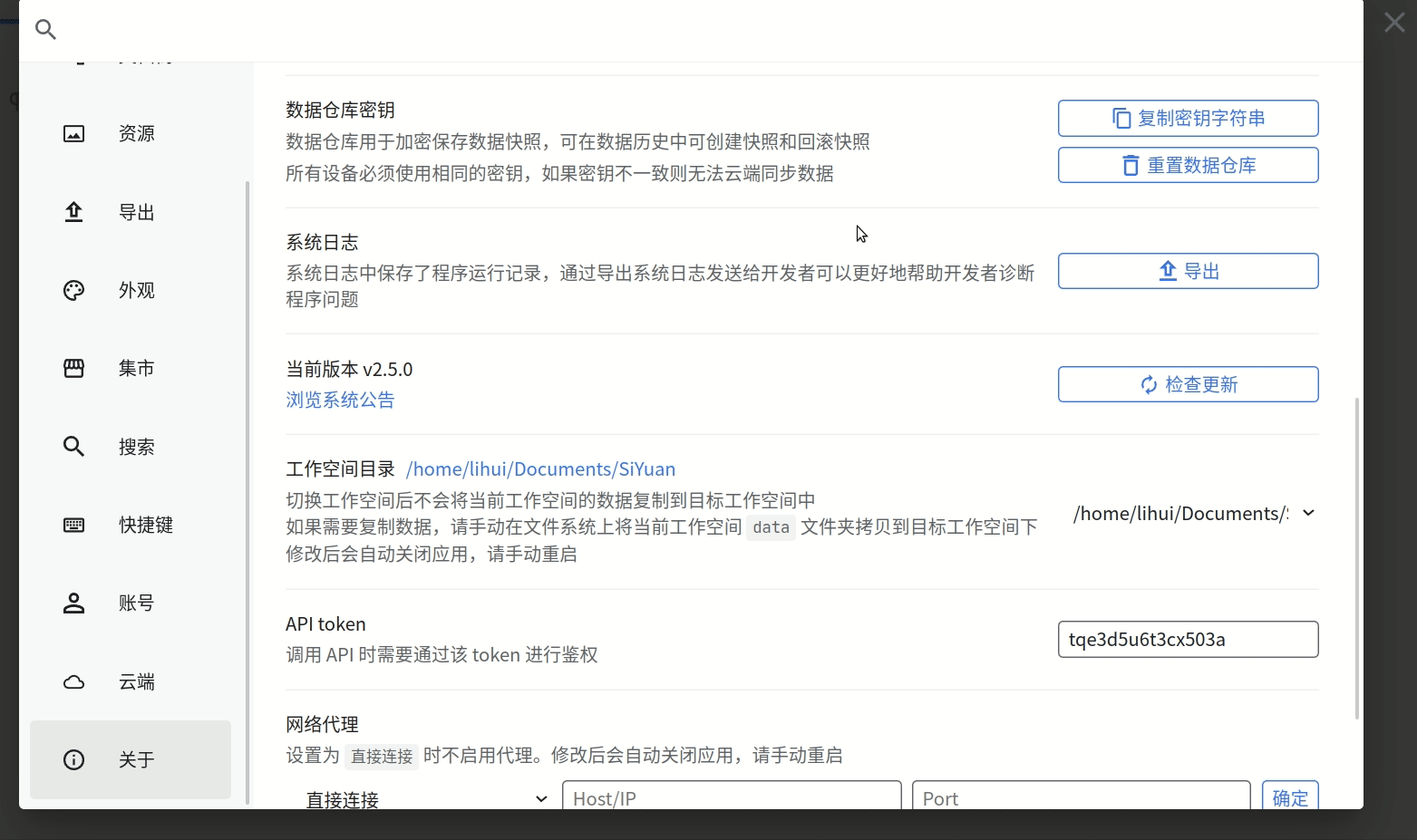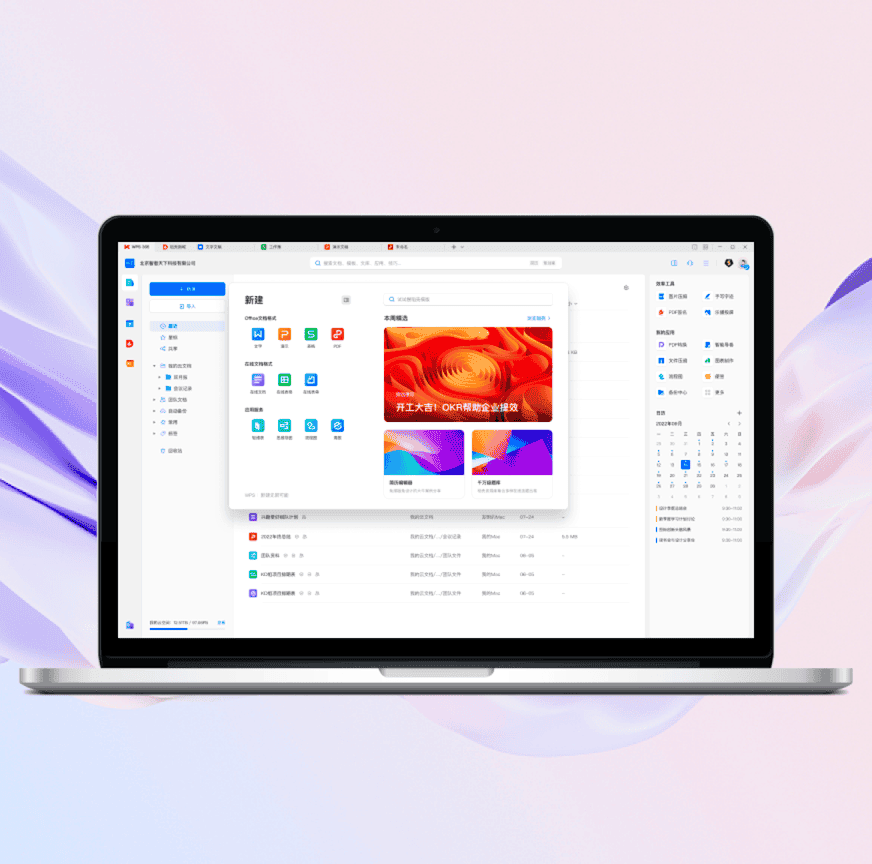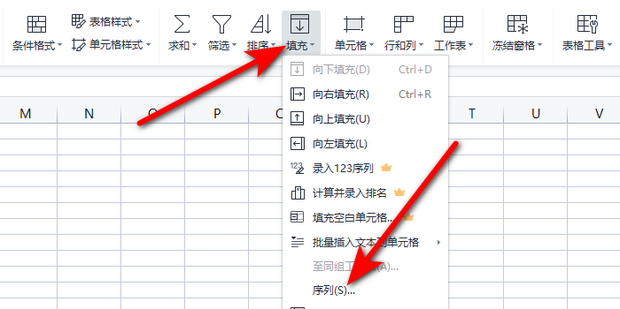WPS表格工具通常不作为独立软件提供,而是深度集成在功能强大的WPS Office办公套件中。您可以通过访问官方网站下载适用于Windows、macOS、Linux、Android和iOS的全功能WPS Office套件,安装后即可找到并使用其中的表格(WPS Spreadsheets)功能。对于Mac用户,我们强烈推荐访问 WPS for Mac官网 获取与macOS系统完美适配、性能最优化的版本,享受流畅的办公体验。
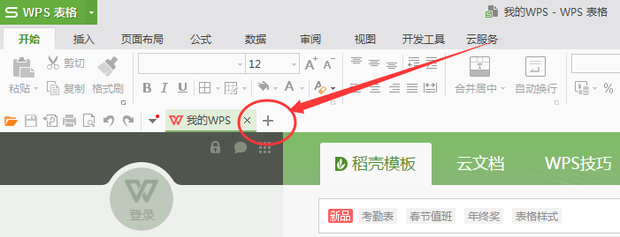
目录
- 如何快速定位并下载WPS表格工具?
- 安装WPS Office后,表格功能在什么位置?
- WPS表格有哪些核心优势?
- WPS表格与Microsoft Excel的主要区别是什么?
- 是否存在独立的WPS表格程序?
- 如何使用WPS表格的在线版本?
- 针对初学者:WPS表格的基础操作界面介绍
- 为什么选择WPS Office处理电子表格?
- 跨平台同步:如何在不同设备上访问您的WPS表格?
- WPS表格的高级功能有哪些?
如何快速定位并下载WPS表格工具?
寻找并获取WPS表格的第一步,是明确它作为WPS Office套件一部分的核心定位。您需要下载的是整个WPS Office应用程序,而非一个单独的表格软件。不同操作系统的下载路径略有差异,但都遵循官方渠道优先的原则,以确保软件的安全与纯净。
Windows PC用户的获取路径
对于广大的Windows用户,获取WPS Office套件非常直接。通常,您只需在搜索引擎中输入“WPS Office官方下载”,即可找到官方网站。进入网站后,页面会自动检测您的操作系统并提供相应的下载按钮。点击下载,获取最新版的安装程序。安装过程采用向导式界面,只需按照提示点击“下一步”即可轻松完成。安装成功后,桌面上会生成WPS Office的启动图标。
Mac用户的专属下载渠道
对于追求极致体验的Mac用户,最佳的下载来源是 WPS for Mac官网。这个版本的WPS Office是为macOS系统量身定制和深度优化的,它不仅完美继承了WPS Office的全部核心功能,还充分利用了Mac的系统特性,带来了更加流畅、稳定和美观的操作体验。该版本与最新的macOS系统保持同步更新,并支持Apple Silicon (M系列)芯片,性能表现卓越。网站提供了清晰的下载指引,让您可以一键获取最适合您Mac的办公套件。
移动设备(安卓与iOS)上的WPS表格
在移动办公日益普及的今天,WPS Office同样覆盖了主流的移动平台。您可以直接在您的智能手机或平板电脑上,打开对应的应用商店——安卓设备用户访问Google Play Store(或其他品牌自带的应用市场),苹果设备用户则访问App Store。在商店内搜索“WPS Office”,找到官方应用并点击下载安装。移动版WPS Office同样包含了完整的文字、表格、演示和PDF功能,让您随时随地处理工作。
安装WPS Office后,表格功能在什么位置?
当您成功安装WPS Office套件后,启动应用程序,您会进入一个集成的启动界面,而不是直接打开某个单一工具。这种“All-in-One”的设计模式是WPS Office的一大特色,它旨在提供一个统一的工作入口,方便用户在不同类型的文档间无缝切换。
要找到并使用表格功能,通常有以下几种方式:
- 新建表格: 在WPS Office的主界面,您会看到一个显著的“新建”按钮。点击它,会弹出一个包含“文字”(Writer)、“表格”(Spreadsheets)、“演示”(Presentation)和“PDF”等选项的菜单。选择“表格”,系统便会为您创建一个全新的空白电子表格文件。
- 打开现有表格文件: 如果您需要编辑一个已有的表格文件(例如.xlsx, .xls, .csv格式),可以直接双击该文件。只要您的电脑将WPS Office设置为了默认打开方式,系统就会自动调用WPS Office中的表格模块来打开它。您也可以在WPS Office主界面的“打开”选项中,浏览并选择本地或云端的表格文件。
- 从模板创建: WPS Office提供了丰富的在线模板库。在“新建”界面,您可以浏览各种预设的表格模板,如财务报表、项目计划、个人预算等。选择一个合适的模板,可以大大加快您创建专业表格的速度。
WPS表格有哪些核心优势?
WPS表格之所以受到全球用户的广泛青睐,得益于其多项核心优势。这些优势使其成为处理数据和制作报表的强大工具。
首先,高度的兼容性是其立身之本。WPS表格能够无缝兼容Microsoft Excel的各种文件格式(.xlsx, .xls, .xlsm等),无论是打开、编辑还是保存,都能确保格式和内容不发生错乱。这对于需要频繁与使用Excel的同事或客户交换文件的用户来说至关重要。
其次,轻量且高效。相较于一些庞大的办公套件,WPS Office的安装包体积更小,启动速度更快,系统资源占用也更低。这意味着即使在配置较低的电脑上,WPS表格也能流畅运行,为用户提供敏捷的响应速度。
再者,强大的功能集成。除了基础的数据录入、公式计算和图表制作,WPS表格还内置了数据透视表、智能填充、条件格式、数据验证等一系列高级功能。同时,它还集成了PDF转换、OCR文字识别等实用工具,将多种需求整合在一个应用内,提升了工作效率。
WPS表格与Microsoft Excel的主要区别是什么?
WPS表格和Microsoft Excel是市场上最主流的两款电子表格软件,它们功能强大且在许多方面相似,但也存在一些关键区别。了解这些差异有助于您根据自身需求做出最佳选择。
以下是一个简明的对比表格,帮助您快速了解它们的不同之处:
| 特性 | WPS表格 | Microsoft Excel |
|---|---|---|
| 成本模式 | 提供功能完善的免费版(含广告),以及无广告、功能更丰富的付费订阅版。 | 主要为付费订阅模式(Microsoft 365),免费版功能受限(网页版)。 |
| 平台覆盖 | Windows, macOS, Linux, Android, iOS,平台覆盖非常全面。 | Windows, macOS, Android, iOS,不提供官方Linux版本。 |
| 集成模式 | All-in-One模式,文字、表格、演示、PDF等功能集成在单一应用中。 | 独立应用程序,Word, Excel, PowerPoint等是分开的程序。 |
| 云服务 | 集成WPS云服务,提供免费云存储空间,便于多设备同步。 | 深度集成OneDrive,与Microsoft生态系统紧密相连。 |
| 特色功能 | 内置PDF工具集、OCR、智能美化、海量在线模板等本土化特色功能。 | 拥有强大的Power Query、Power Pivot等商业智能(BI)工具,VBA宏生态更成熟。 |
总体而言,WPS表格以其免费增值的模式和全平台覆盖的优势,吸引了大量个人用户和中小企业。而Excel则凭借其在专业数据分析和企业级应用中的深厚积累,依然是许多大型企业和专业人士的首选。
是否存在独立的WPS表格程序?
这是一个常见的疑问。答案是:通常情况下,不存在一个可以单独下载和安装的“WPS表格”程序。WPS表格(WPS Spreadsheets)是WPS Office办公套件的一个核心组成部分,与WPS文字(Writer)和WPS演示(Presentation)等模块共同存在于一个统一的应用程序框架内。
这种集成化的设计理念带来了诸多好处。它不仅减小了软件的总体积,更重要的是实现了功能的协同。例如,您可以轻松地将WPS表格中制作的图表直接复制并粘贴到WPS演示文稿中,并且保持数据的联动更新。当您在一个应用内处理不同类型的文档时,无需频繁启动和关闭多个程序,工作流程更加连贯、高效。
如何使用WPS表格的在线版本?
除了桌面和移动客户端,WPS还提供了功能强大的在线版本,通常称为“WPS文档”或“金山文档”。它允许用户在任何有网络连接的设备上,通过浏览器直接创建、编辑和协作处理电子表格,无需安装任何软件。
要使用在线版,您只需在浏览器中搜索“WPS在线表格”或“金山文档”,访问其官方网站并使用您的WPS账号登录。在线版WPS表格的界面和功能与桌面版高度相似,支持实时多人协作。您可以邀请他人一同编辑同一个表格,所有修改都会即时同步显示给所有协作者,这对于团队项目和远程办公场景极为方便。
针对初学者:WPS表格的基础操作界面介绍
对于初次接触WPS表格的用户,熟悉其基本界面是快速上手的第一步。WPS表格的界面设计直观友好,与主流电子表格软件布局相似,降低了学习成本。
主要界面区域包括:
- 功能区/工具栏: 位于界面顶部,以选项卡(如“开始”、“插入”、“公式”、“数据”)的形式分类组织了所有功能按钮。这是您执行绝大多数操作的地方。
- 编辑栏: 位于功能区下方,用于显示和编辑当前选中单元格的内容或公式。
- 工作区: 由行(以数字表示)和列(以字母表示)组成的网格区域,是您输入和管理数据的主体部分。行和列的交叉点称为“单元格”。
- 工作表标签栏: 位于界面底部,允许您在同一个文件内创建和切换多个工作表,方便组织和管理不同类别的数据。
熟悉这些基本区域后,您就可以开始尝试输入数据、使用简单的求和公式(如`=SUM(A1:A10)`),以及创建基本的柱状图或饼图,从而逐步掌握WPS表格的强大功能。
为什么选择WPS Office处理电子表格?
选择WPS Office作为您的电子表格处理工具,意味着您选择了一套高性价比、功能全面且灵活易用的解决方案。它不仅满足了日常办公中对数据处理、图表分析和报表制作的全部需求,还通过其独特的优势带来了额外的价值。
无论是成本敏感的个人用户,还是需要跨平台无缝协作的团队,WPS Office都提供了极具吸引力的选择。它的免费版本已经足够强大,可以应对绝大多数工作任务。而其集成化的设计、强大的文件兼容性和丰富的在线资源,都让数据处理工作变得更加简单和高效。特别是对于Mac用户,经过专门优化的 WPS for Mac 版本提供了无与伦比的本地化体验。
跨平台同步:如何在不同设备上访问您的WPS表格?
WPS Office的核心竞争力之一便是其卓越的跨平台能力和云同步功能。通过内置的WPS云服务,您可以轻松实现一个账号在Windows电脑、Mac、安卓手机、iPhone和网页端之间无缝同步您的表格文件。
当您在一台设备上(例如办公室的电脑)编辑完一份WPS表格并保存到WPS云后,您可以在回家的路上用手机打开同一份文件进行审阅,或在另一台电脑上继续编辑。所有的修改都会自动同步到云端,确保您在任何设备上访问到的都是最新版本。这一特性极大地提升了工作的灵活性,真正实现了“随时随地办公”。
WPS表格的高级功能有哪些?
除了基础功能,WPS表格还为需要进行深度数据分析的用户提供了众多高级功能,使其足以应对复杂的数据处理挑战。
例如,数据透视表是一个强大的交互式分析工具,能帮助您快速汇总、分类和分析大量数据,从中洞察趋势和模式。条件格式则允许您根据单元格的值自动应用不同的格式(如颜色、图标),使关键数据一目了然。此外,WPS表格还支持高级筛选、数据验证、查找引用函数(如VLOOKUP)以及图表的美化和自定义,帮助您制作出专业且富有表现力的数据报告。